
手机wps文档怎么设置边框 手机WPS边框设置方法
发布时间:2023-09-15 10:31:02 来源:锐得游戏网
手机wps文档怎么设置边框,在现代社会手机已经成为我们生活中不可或缺的重要工具之一,而手机中的WPS文档软件更是帮助我们高效完成各类办公任务的利器。有时候我们在编辑文档时可能会需要为文字或图片添加边框,以使其更加突出或美观。该如何在手机WPS文档中设置边框呢?今天我们就来详细介绍手机WPS边框设置的方法,帮助大家更好地利用手机WPS文档编辑功能,提升工作效率。
手机WPS边框设置方法
方法如下:
1.手机wps上打开一个表格

2.选中要设置边框的单元格区域

3.点击左下角“工具”
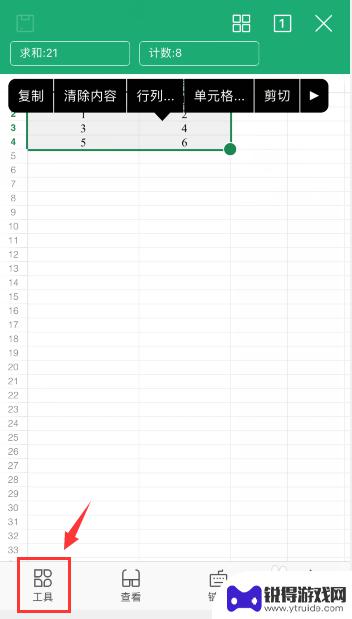
4.在“开始”选项中,下滑屏幕到“边框样式”的位置,点击右侧的“...”符号
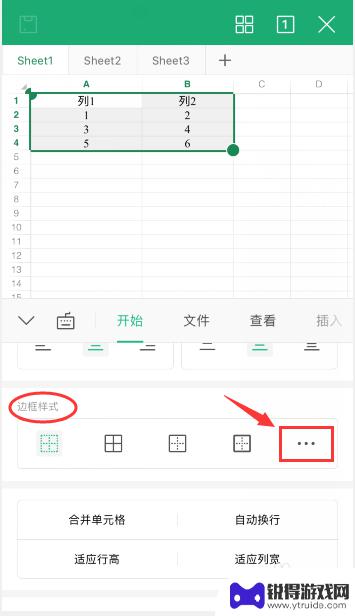
5.打开边框样式设置后,选择想要的边框样式进行设置即可
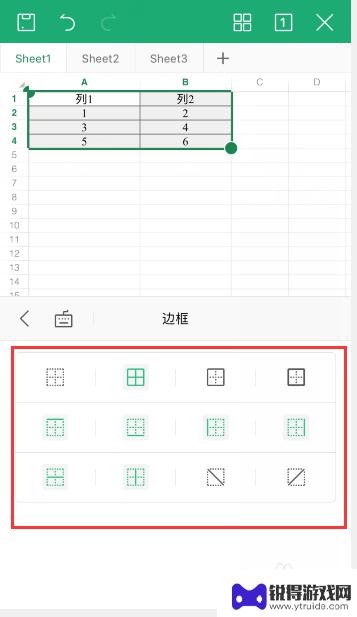
6.总结
1、手机wps打开表格,选中要设置边框的单元格区域。点击左下角“工具”
2、在“开始”选项中,下滑屏幕到“边框样式”的位置,点击右侧的“...”符号,选择想要的边框样式进行设置即可
以上就是关于如何设置WPS文档的边框的全部内容,如果您遇到类似的问题,请参考本文中介绍的步骤进行修复,希望这篇文章能够对您有所帮助。
热门游戏
- 相关教程
- 小编精选
-
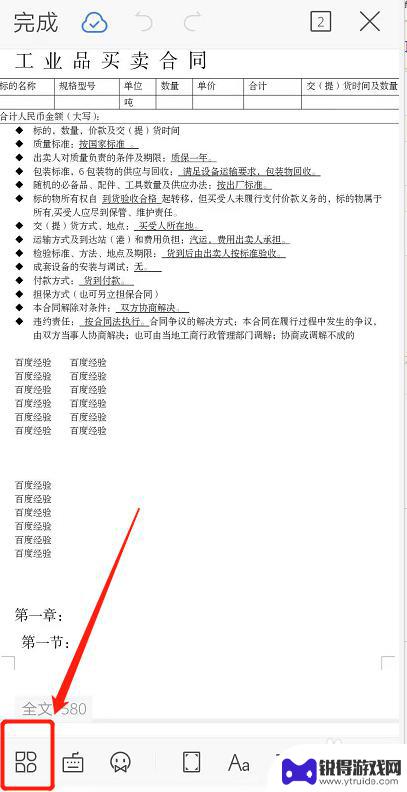
手机wps页边距设置 手机wps调整页边距步骤
在手机WPS中,设置页面边距可以让文档更加整洁和易于阅读,调整页边距的步骤也非常简单,只需在文档中点击页面布局,然后选择页边距选项,即可根据需要进行调整。通过合适的页边距设置,...
2024-07-18
-
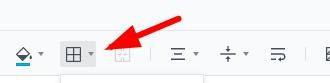
手机文档如何增加边框线条 腾讯文档表格框线设置教程
手机文档如何增加边框线条,在现代社会中,手机已经成为我们生活中不可或缺的一部分,随着手机功能的不断升级和发展,人们对手机文档的需求也越来越高。许多人在使用手机文档时,常常遇到一...
2023-09-21
-
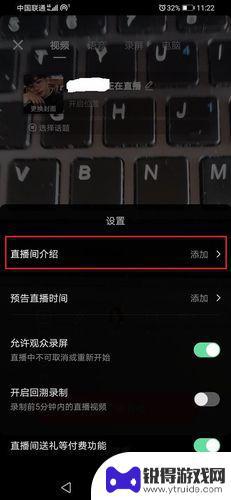
抖音直播设置上下框(抖音直播设置上下框怎么设置)
今天给大家介绍有关抖音直播设置上下框的相关内容,希望对大家有所帮助,一起来看看吧。1抖音如何设置直播画面边框?1、首先将视频的比例设置为9上下就会出现黑边,进行更换。2、其次点击右...
2023-10-02
-
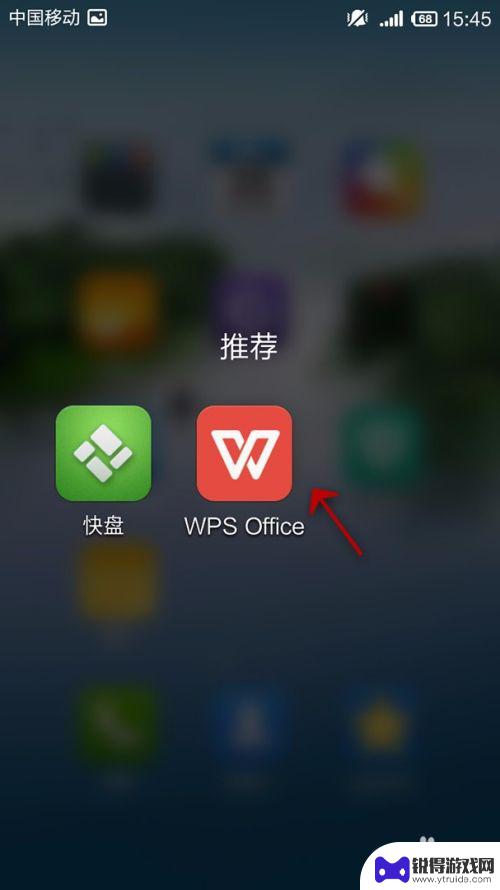
页眉页脚怎么设置wps手机 手机版WPS Office如何设置页眉页脚
WPS Office手机版是一款功能强大的办公软件,不仅可以方便地编辑文档、制作表格,还可以设置页眉页脚,使文档更加规范和专业,在WPS Office手机版中,设置页眉页脚非常...
2024-03-12
-
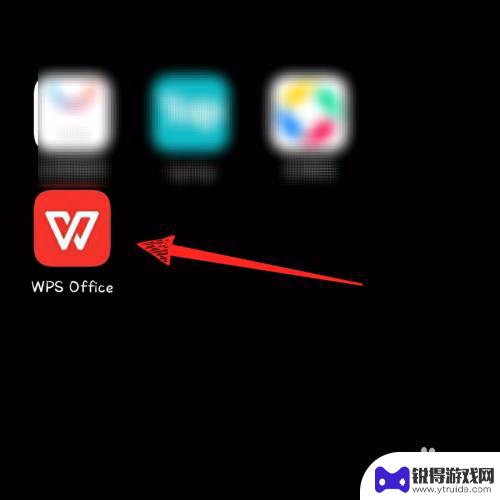
手机wps目录怎么做 手机版wps office目录设置方法
手机版wps office是一款功能强大的手机办公软件,它不仅可以帮助我们在手机上快速编辑文档、制作表格和演示文稿,还提供了丰富的功能和设置选项,其中手机wps目录的设置方法更...
2024-01-26
-
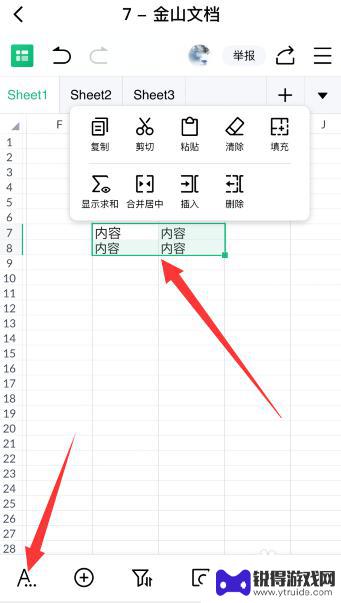
手机文档如何设置边框 手机金山文档表格边框怎么调整
在如今的信息时代,手机已经成为人们生活中不可或缺的一部分,而随着手机功能的不断升级和发展,手机文档的使用也越来越广泛。有时候我们在使用手机金山文档时可能会遇到一些问题,比如如何...
2024-03-24
-

苹果6手机钢化膜怎么贴 iPhone6苹果手机如何正确贴膜钢化膜
苹果6手机作为一款备受追捧的智能手机,已经成为了人们生活中不可或缺的一部分,随着手机的使用频率越来越高,保护手机屏幕的需求也日益增长。而钢化膜作为一种有效的保护屏幕的方式,备受...
2025-02-22
-

苹果6怎么才能高性能手机 如何优化苹果手机的运行速度
近年来随着科技的不断进步,手机已经成为了人们生活中不可或缺的一部分,而iPhone 6作为苹果旗下的一款高性能手机,备受用户的青睐。由于长时间的使用或者其他原因,苹果手机的运行...
2025-02-22















